Cara menangkap tangkapan skrin di Windows
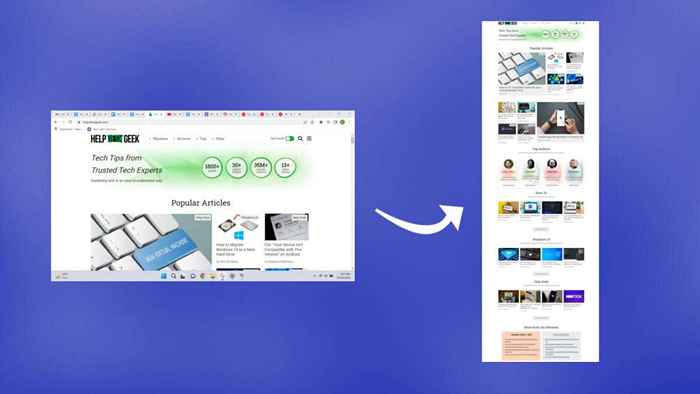
- 4606
- 1005
- Jerome Quitzon
Sangat mudah untuk mengambil tangkapan skrin, tetapi bagaimana dengan laman web yang melangkaui skrin anda? Atau fail PDF dengan halaman menegak? Mari lihat beberapa cara untuk mengambil tangkapan skrin menatal di Windows 10 dan 11.
Bergantung pada aplikasi, anda boleh menggunakan sambungan penyemak imbas, alat pemaju, atau aplikasi pihak ketiga untuk melakukan pekerjaan itu. Kami akan memberi tumpuan kepada alat pihak ketiga dan sambungan penyemak imbas, yang paling mudah digunakan.
Isi kandungan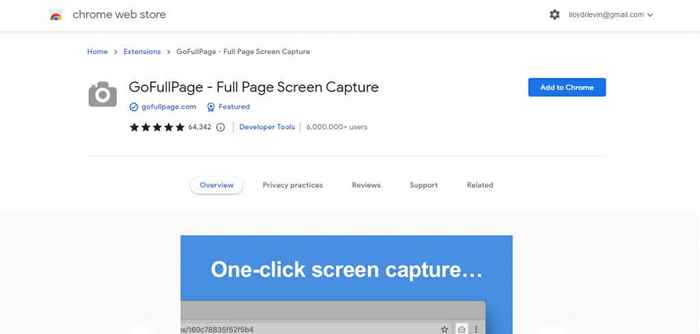
- Pilih Tambah Sambungan dalam pop timbul yang muncul.

- Pelanjutan akan dimuat turun dan dipasang. Setelah pemasangan selesai, anda akan melihat halaman selamat datang dengan arahan menggunakan pelanjutan.
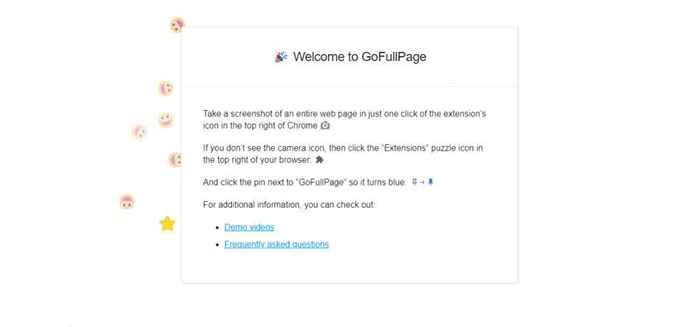
- Sekarang buka laman web yang anda mahu ambil skrin penuh halaman dan klik pada ikon sambungan di sebelah kanan atas. Ini membawa senarai semua sambungan yang aktif di Chrome. Klik pada GofullPage untuk mengambil tangkapan skrin menatal.
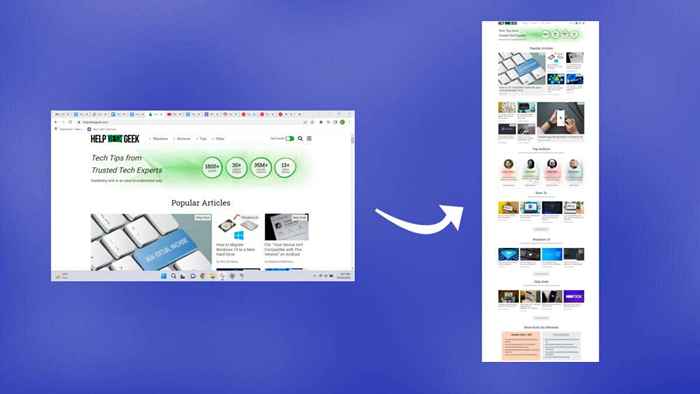
- Alat ini secara automatik akan menatal ke bawah laman web dan mengambil tangkapan skrin, memaparkan bar kemajuan melalui pop timbul di bahagian atas.
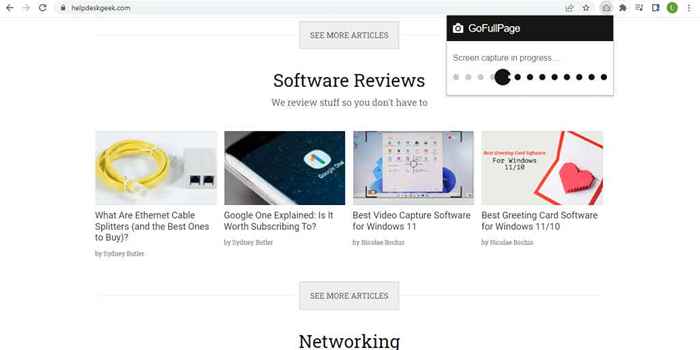
- Sebaik sahaja tangkapan skrin selesai, anda boleh memilih untuk memuat turun imej penuh sebagai PNG atau fail PDF atau mengeditnya secara langsung.
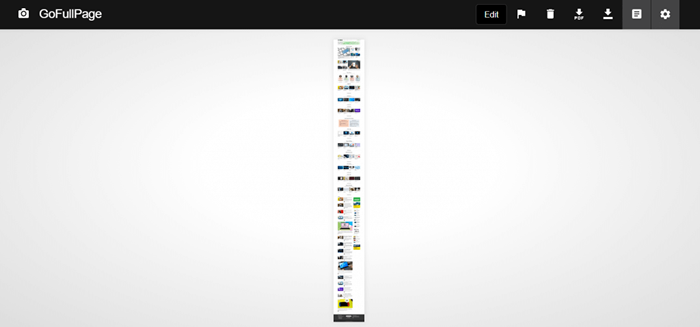
- Untuk kali pertama anda memuat turun tangkapan skrin yang ditangkap melalui gofullpage, anda perlu memberikan kebenaran tambahan lanjutan. Cukup pilih Benarkan di pop timbul yang muncul.

- Tangkapan skrin anda akan dimuat turun ke folder muat turun anda.
Langkah -langkah akan lebih pendek untuk tangkapan skrin masa depan, kerana lanjutan dan kebenarannya sudah ada. Secara teknikal, anda boleh menggunakan kaedah ini untuk mengambil tangkapan skrin fail PDF juga, walaupun memerlukan anda mengubahsuai kebenaran lanjutan dan memberikan akses gofullpage ke URL fail.
Cara Menangkap Tangkapan Skrol pada Aplikasi Windows Menggunakan Sharex
Kami telah melihat bagaimana untuk mengambil tangkapan skrin penuh halaman di Chrome, dan pelayar seperti Mozilla Firefox dan Microsoft Edge dilengkapi dengan alat bersepadu. Mari lihat kaedah untuk mengambil tangkapan skrin dalam aplikasi lain seperti pembaca PDF.
- Untuk mengambil tangkapan skrin di mana -mana tetingkap, kami akan menggunakan Sharex. Aplikasi percuma dan sumber terbuka, ia adalah alat penangkapan skrin sepenuhnya dengan pelbagai mod, termasuk penangkapan menatal. Muat turunnya dari laman web rasmi atau halaman kedai Steam.
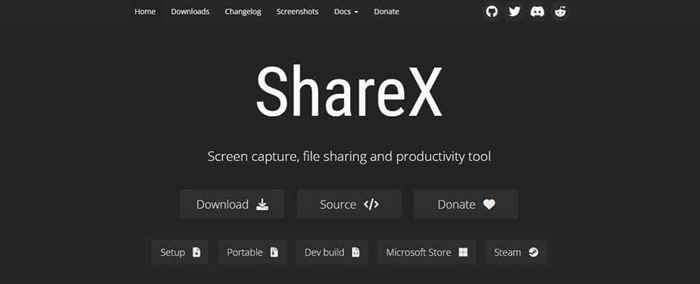
- Pasang Sharex dari persediaan yang dimuat turun, atau jalankan secara langsung jika anda mempunyai versi mudah alih.
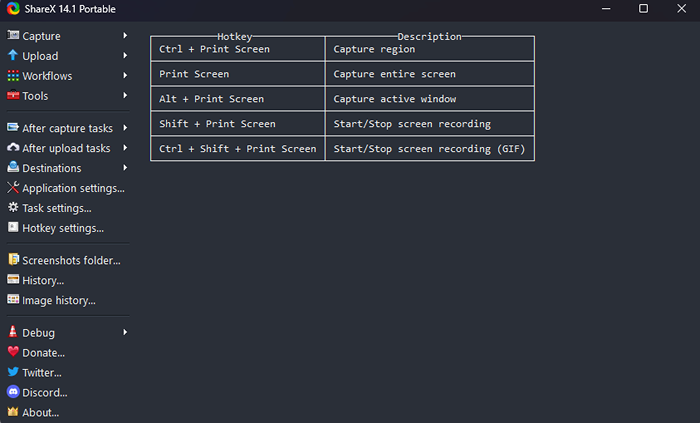
- Sekarang klik pada tangkapan dari kiri atas dan pilih pilihan penangkapan tatal ... dari menu drop-down.
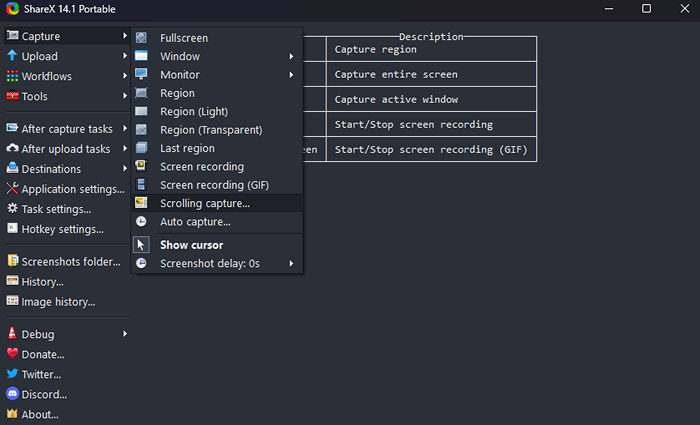
- Rectangle bertitik akan muncul, menandakan kawasan yang akan ditangkap. Gerakkan penunjuk tetikus untuk mengesan kawasan tingkap aktif secara automatik. Klik semasa anda berpuas hati.
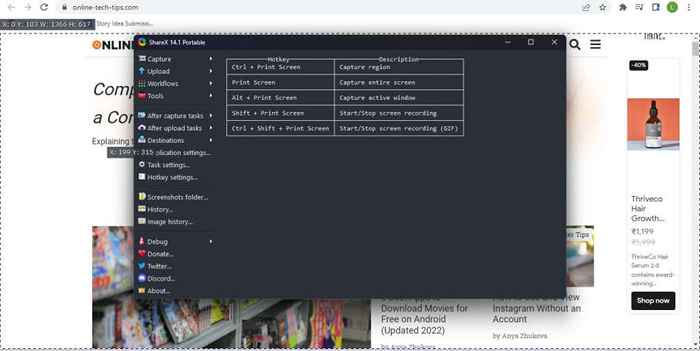
- Untuk sebahagian besar, pilihan penangkapan lalai cukup baik. Anda mungkin perlu meningkatkan kiraan tatal maksimum untuk dokumen dan laman web yang lebih lama, tetapi tidak ada yang perlu berubah. Gunakan butang Tangkap Mula untuk mengambil tangkapan skrin.
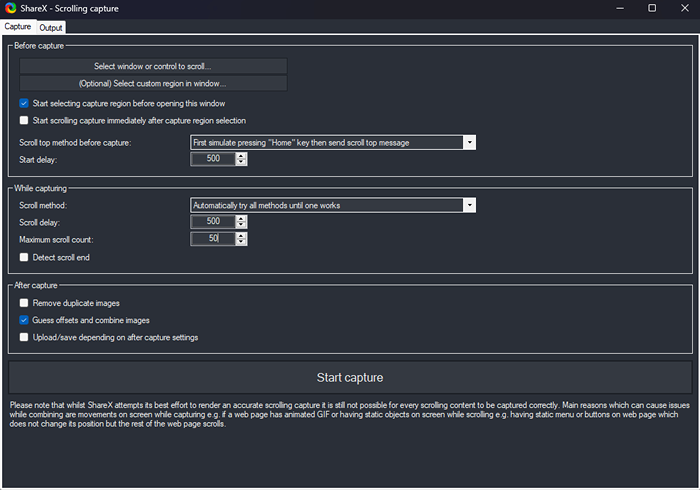
- Anda akan melihat tetingkap secara automatik menatal ke bawah dari atas. Sebaik sahaja ia sampai di hujungnya, Sharex akan memaparkan pratonton tangkapan skrin yang ditangkap. Bermain -main dengan margin sehingga anda mendapat hasil yang lancar, dan klik pada butang muat naik/simpan di sebelah kanan atas.
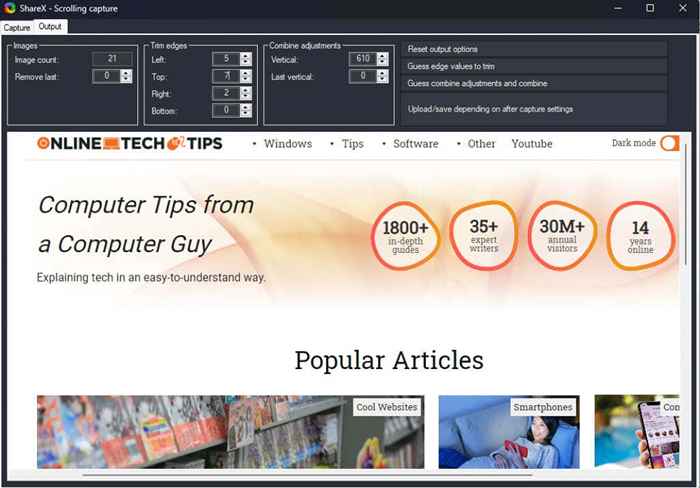
- Akan ada kesan bunyi, dan tangkapan skrin yang ditangkap akan muncul di tetingkap Sharex utama. Bergantung pada tetapan anda, ia akan dimuat naik ke imgur dan disimpan secara tempatan dalam folder pengguna aplikasi.
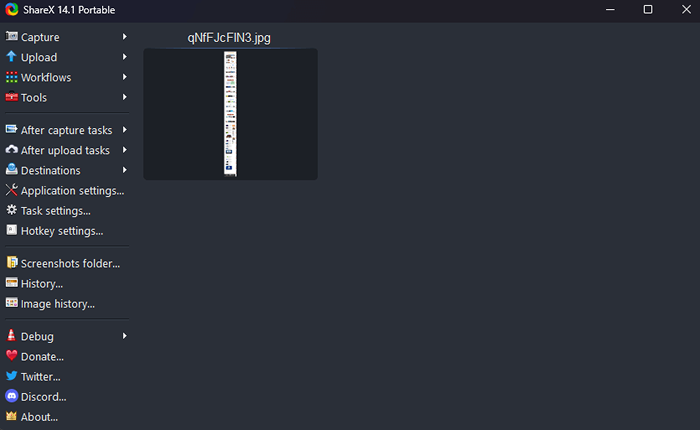
Untuk mengambil tangkapan skrin skrin penuh di laman web, lebih baik menggunakan pelanjutan penyemak imbas, kerana Sharex boleh sedikit fiddly. Tetapi aplikasi sumber terbuka adalah cara terbaik untuk mengambil semua jenis tangkapan skrin dalam aplikasi lain di Windows.
- « Mengapa Microsoft Word berwarna hitam di PC anda (dan bagaimana memperbaikinya)
- Apa itu MBAM.exe di tingkap dan sekiranya anda mengeluarkannya? »

